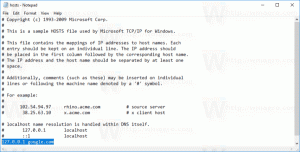Pakeiskite meniu teksto dydį „Windows 10 Creators Update“.
Pradedant nuo „Windows 10 Creators Update“, „Microsoft“ pašalino galimybę keisti išplėstines teksto dydžio parinktis. Įvairios parinktys, leidžiančios konfigūruoti vartotojo sąsajos elementų, pvz., meniu, pavadinimo juostų, piktogramų ir kitų elementų, teksto dydį, buvo pašalintos kartu su klasikiniais ekrano nustatymais. Štai kaip galite pakeisti meniu teksto dydį „Windows 10 Creators Update“.
Kaip ir kitos teksto dydžio parinktys, meniu teksto dydį galima konfigūruoti klasikinėje programėlėje „Išplėstinis teksto dydis“. Štai „Windows 10 Anniversary Update“ 1607 versijos ekrano kopija:
Spustelėjus šią nuorodą, ekrane pasirodys šis langas:
„Windows 10 Creators Update“ 1703 versijoje šis dialogo langas buvo pašalintas. Laimei, vis tiek galima pakeisti teksto dydį naudojant registro pakeitimą. Pažiūrėkime kaip.
Norėdami pakeisti meniu teksto dydį „Windows 10 Creators Update“., atlikite šiuos veiksmus.
Norėdami koreguoti meniu teksto dydį Windows 10 versijoje 1703, taikykite registro koregavimą, kaip aprašyta toliau.
- Atidarykite registro rengyklę. Jei nesate susipažinę su registro rengykle, žr išsami pamoka.
- Eikite į šį registro raktą:
HKEY_CURRENT_USER\Control Panel\Desktop\WindowMetrics
Patarimas: galite vienu spustelėjimu pasiekite bet kurį norimą registro raktą.
- Pakeiskite eilutės reikšmę pavadinimu „MenuHeight“.
Nustatykite jo vertės duomenis naudodami šią formulę:-15*pageidaujamas aukštis pikseliais
Pavyzdžiui, norėdami nustatyti pavadinimo juostos aukštį į 18 pikselių, nustatykite MenuHeight reikšmę į
-15*18 = -270
- Pakartokite tą patį su parametru MenuWidth.
Aukščiau atlikti veiksmai padidins meniu juostos dydį. Dabar patobulinkime šrifto išvaizdą.
Meniu šrifto dydis yra užkoduotas reikšmėje Meniu šriftas, kuri yra REG_BINARY tipo reikšmė. Jame saugoma speciali struktūra "LOGFONT".
Negalite jo tiesiogiai redaguoti, nes jo reikšmės yra užkoduotos. Tačiau čia yra gera žinia – galite naudoti mano Winaero Tweaker, kuris leis lengvai pakeisti meniu šriftą.
- Atsisiųskite Winaero Tweaker.
- Įdiekite programą ir eikite į Išplėstinė išvaizda\Meniu.
- Pakeiskite meniu šriftą ir jo dydį į bet ką, ko norite.
Dabar atsijunkite ir vėl prisijunkite į savo vartotojo paskyrą, kad pritaikytumėte pakeitimus. Jei naudojate „Winaero Tweaker“, būsite paraginti atsijungti.
Viskas!